
သင်သိသည့်အတိုင်း Apple Music Subscription ကိုအသုံးပြုခြင်းသည်အပိုဆောင်းအသုံးပြုသူအကြောင်းကြားစာမပါဘဲအလိုအလျောက်တိုးချဲ့ခြင်းကိုအကြံပြုသည်။ 0 န်ဆောင်မှုခံယူသူအားသာအမိန့်ပေးပြီး၎င်း၏ငွေလက်ခံဖြတ်ပိုင်းကိုဆိုင်းငံ့ထားခြင်းသို့မဟုတ်ဖျက်သိမ်းခြင်းကိုပြုလုပ်သင့်သည်။ ၎င်းကိုစီစဉ်ထားခြင်းမရှိပါက 0 န်ဆောင်မှုကိုထပ်မံအသုံးပြုရန်ရန်ပုံငွေလွှဲပြောင်းခြင်းအားတားမြစ်သင့်သည်။ iPhone ကိုသာ အသုံးပြု. သတ်မှတ်ထားသောကိုမည်သို့အကောင်အထည်ဖော်ရမည်ကိုစဉ်းစားပါ။
အောက်ပါညွှန်ကြားချက်များထဲမှတစ်ခု၏ကွပ်မျက်မှုကိုမသွားမီနောက်ဆုံးအကျိုးသက်ရောက်မှုမှာ Apple ၏ Subser Subscription အမျိုးအစားပေါ်မူတည်လိမ့်မည်ဟုစဉ်းစားပါ။ အကယ်. သင်သည် 0 န်ဆောင်မှုကိုရုံးတင်စစ်ဆေးခြင်းအခမဲ့ 0 င်ရောက်ခွင့်ပြုပြီးရပ်ဆိုင်းပြီးပိတ်ထားပါက၎င်း၏လုပ်ဆောင်ချက်များသည်ချက်ချင်းလက်လှမ်းမူညီရပါလိမ့်မည်။ အကယ်. သင်သည် 0 န်ဆောင်မှုပေးသည့် 0 ယ်ယူမှုကိုပယ်ဖျက်ပါကငွေသားစာရင်းပြီးဆုံးသွားသောကာလ၏အဆုံးမတိုင်မီစနစ်မှပေးသောစနစ်သည်ရရှိနိုင်ပါလိမ့်မည်။
နည်းလမ်း 1: တေးဂီတအစီအစဉ်
0 န်ဆောင်မှုပေးခြင်း၏စီမံခန့်ခွဲမှုကိုရယူရန်ရိုးရိုးရှင်းရှင်းရိုးရိုးရှင်းရှင်းသည် iOS အစီအစဉ် 0 န်ဆောင်မှုနှင့်တေးဂီတတွဲဖက်မှုတွင်ဖော်ပြထားသောကိရိယာများကိုအသုံးပြုရန်ဖြစ်သည်။
- တေးဂီတပရိုဂရမ်ကိုဖွင့်ပြီးမျက်နှာပြင်၏အောက်ခြေမှ "for for" tab ကိုသွားပါ။
- Avatars of of of of of of of of of of of of of of of of of of of of of of of of of of of of of of of of of of of of Account options များပါ 0 င်သည်။ ဤနေရာတွင် "Popup စီမံခန့်ခွဲမှု" ကိုနှိပ်ပါ။
- နောက်မျက်နှာပြင်တွင်သင်လက်ရှိစာရင်းသွင်းခြင်းနှင့်ပတ်သက်သောသတင်းအချက်အလက်များနှင့်အကျွမ်းတဝင်ရှိနိုင်ပြီးဥပမာအားဖြင့် "တစ် ဦး ချင်း" ရွေးချယ်မှုမှ "မိသားစု" ရွေးချယ်မှုမှ "မိသားစု" သို့မဟုတ်အပြန်အလှန်အားဖြင့်သွားပါ။ Apple ဂီတကိုခေတ္တရပ်တန့်ရန်နောက်ဆုံးဆုံးဖြတ်ချက်ကိုလက်ခံပြီး, မျက်နှာပြင်အောက်ခြေရှိ "Cancercription subscription" ကိုနှိပ်ပါ။ သင့်ရဲ့ရည်ရွယ်ချက်ကို "Confirm" ကိုနှိပ်ခြင်းဖြင့် "Confirm" ကိုနှိပ်ခြင်းဖြင့်အတည်ပြုပါ။ ထို့နောက်အနည်းငယ်စောင့်ပါ။
- ဤအရာ၌ Apple Music 0 န်ဆောင်မှုတွင် 0 န်ဆောင်မှုပေးခြင်းအားဖျက်သိမ်းခြင်းနှင့် ပတ်သက်. စစ်ဆင်ရေးသည်ပြီးပြည့်စုံစွာလည်ပတ်နေပြီး၎င်း၏စွမ်းဆောင်ရည်တွင် "ဖျက်သိမ်း" သို့မဟုတ် "0 န်ဆောင်မှု၏အမည်အောက်၌" ပါ 0 င်သည့်ရွေးချယ်မှုတွင် (အခမဲ့ / ပေးဆောင်) 0 န်ဆောင်မှုကိုဝင်ရောက်ခွင့်ရှိသည်။ ညာဘက်ရှိမျက်နှာပြင်၏ထိပ်ရှိမျက်နှာပြင်၏ထိပ်ရှိ "finish" ကိုနှစ်ကြိမ်နှိပ်ပါ။ ပြီးနောက်ဂီတပရိုဂရမ်ကိုပိတ်ထားနိုင်သည်သို့မဟုတ်၎င်းကိုဆက်လက်အသုံးပြုရန်။
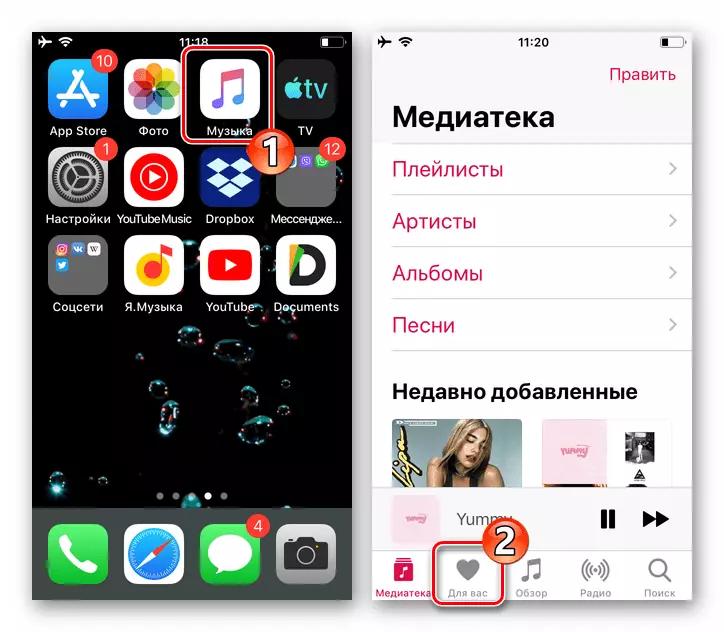
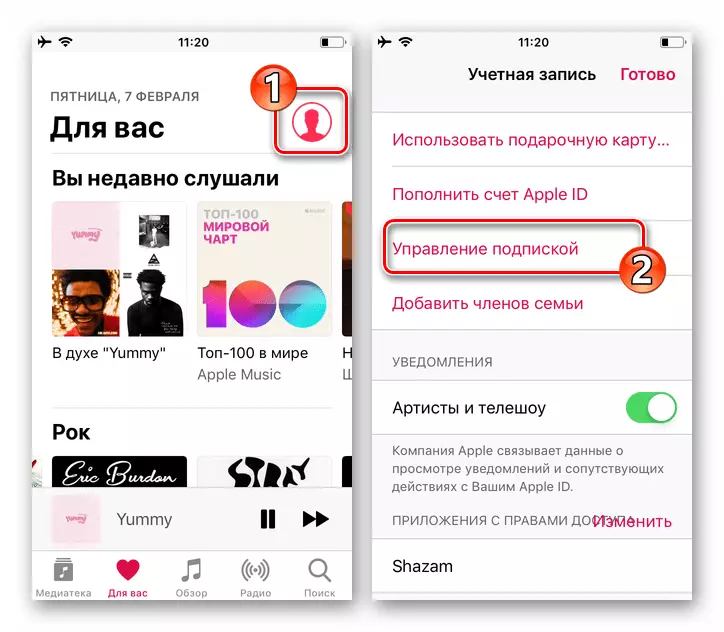
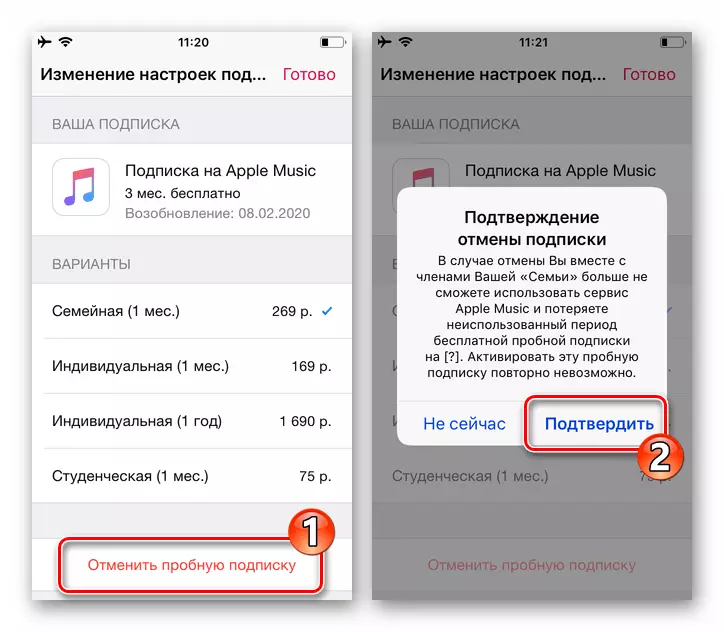
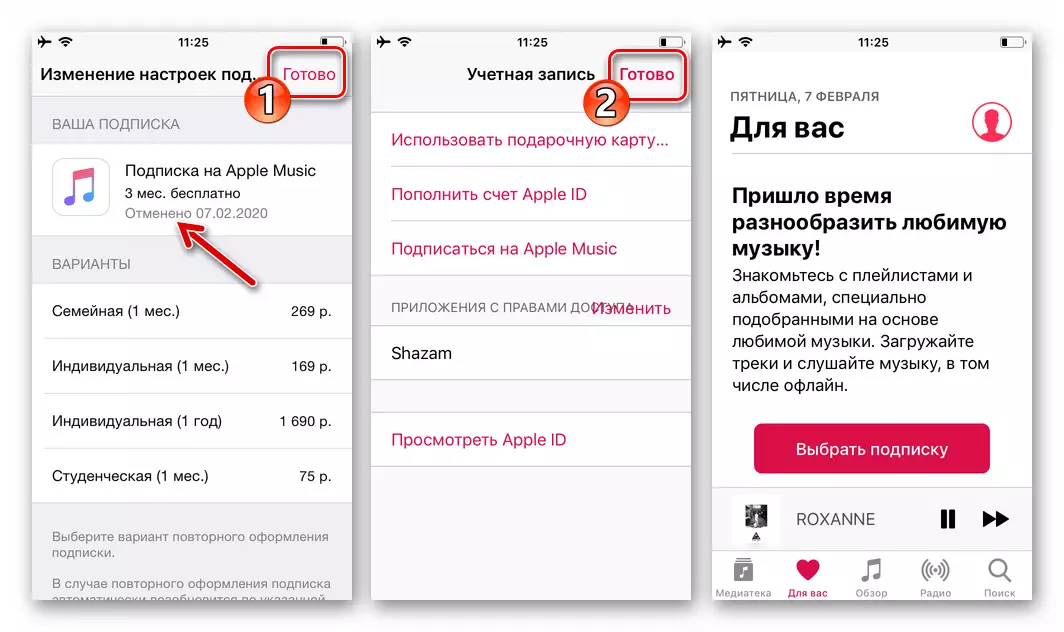
နည်းလမ်း 2: App Store
Apple Music ကဒီအရင်းအမြစ်ကိုကုန်ကျစရိတ်ဖြင့်ငွေပေးချေမှု၏ငွေပေးချေမှုနိယာမကိုမြင်ကွင်းမှကြည့်လျှင် iPhone 0 န်ဆောင်မှုတွင်ရရှိနိုင်သည့်အခြားမည်သည့်အရာနှင့်မတူပါ။ App Store တွင်ရရှိနိုင်သည့်ထိန်းချုပ်မှုများကိုလက်ရှိ Apple ID Subscriptions ၏တစ်စိတ်တစ်ပိုင်းအဖြစ်အသုံးပြုသောထိန်းချုပ်မှုများကိုအသုံးပြုခြင်းအပါအဝင်။
- App ကိုဖွင့်ပါ။ ပရိုဂရမ်စတိုးဆိုင်၏သုံးကဏ္ sections (3) ခုတွင်ရှိနေခြင်း - "ဒီနေ့", "ဂိမ်းများ" သို့မဟုတ် "applications" သို့မဟုတ် "applications များ" သို့မဟုတ် "applications" ကိုနှိပ်ပါ။ ညာဘက်ရှိမျက်နှာပြင်၏ထိပ်တွင်ရှိသောသင်၏ဓါတ်ပုံတွင်ကိုအသာပုတ်ပါ။
- parameters တွေကိုနှင့် options "အကောင့်" စာရင်းတွင် "အကောင့်" ကိုနှိပ်ပါ "subscriptions subscriptions" ကိုနှိပ်ပါ။ နောက်တစ်ခု "ရှိပြီးသား" "Apple Music Subscription" အမည်ကိုနှိပ်ပါ။
- Apple နှင့်ချိတ်ဆက်ထားသော Music 0 န်ဆောင်မှုကိုအသုံးပြုရန်အတွက်ရန်ပုံငွေများကိုအလိုအလျောက်ဖယ်ရှားခြင်းများကိုဖျက်သိမ်းခြင်းကိုဖျက်သိမ်းရန်စစ်ဆင်ရေးကိုဖြည့်ဆည်းရန်အပြီးသတ်ရန်။ "Cancel Subscription" ကိုနှိပ်ပါ။
- Apple Music ကိုငြင်းပယ်ရန်လိုအပ်ကြောင်းအတည်ပြုပါ။ နောက်မှတင်ပြသောပရိုဂရမ်တောင်းဆိုမှုအောက်ရှိသက်ဆိုင်ရာခလုတ်ကိုထိရန်,
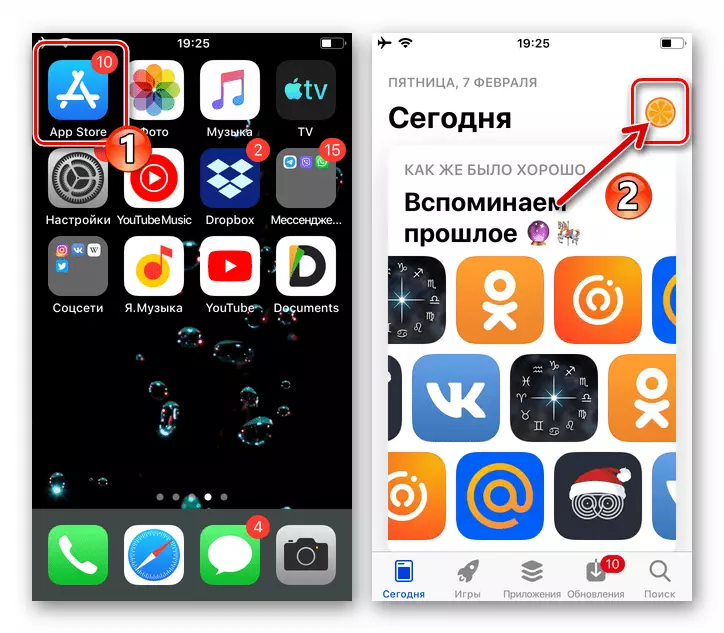
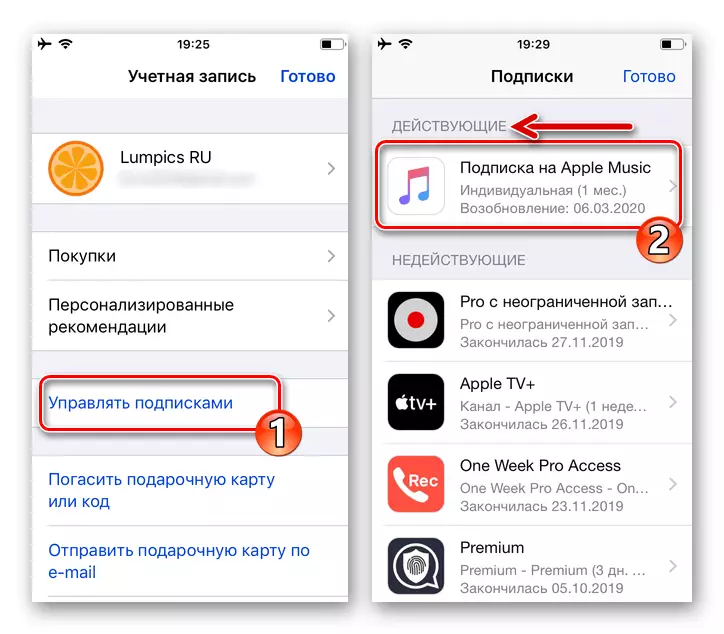
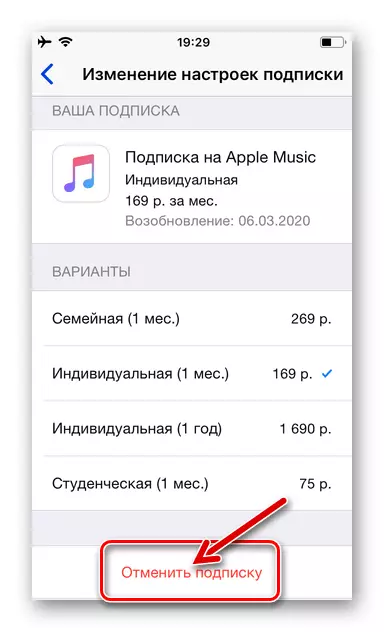
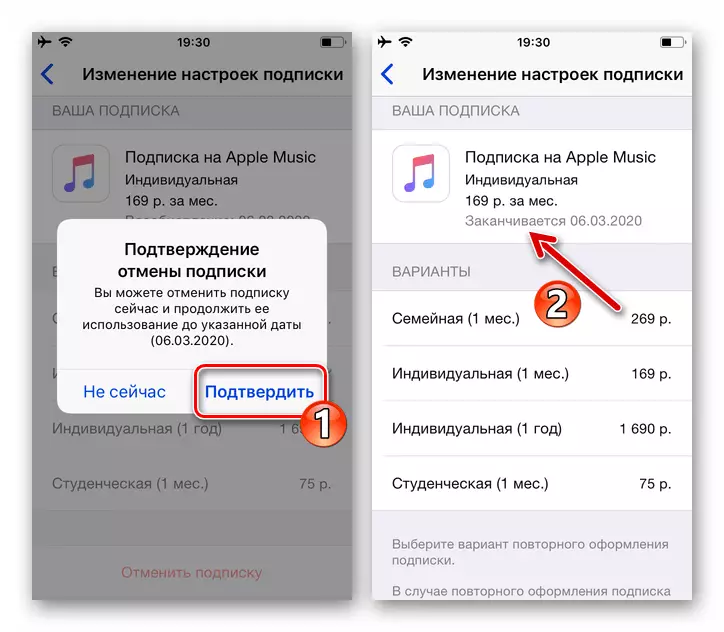
နည်းလမ်း 3: iOS settings
Apple Music ၏ 0 ယ်ယူမှုကိုဖျက်သိမ်းနိုင်သည့်အခြားလမ်းကြောင်းတစ်ခုမှာ iOS settings times များဖြင့်ဖြတ်သန်းသွားပြီးဂီတ 0 န်ဆောင်မှုကိုအဆင့်မြင့် 0 င်ရောက်နိုင်သည့် Apple ID အပိုင်းတွင်ပြီးစီးခဲ့သည်။ ဤနည်းလမ်းသည်အလျင်မြန်ဆုံးမဟုတ်သော်လည်းစွယ်စုံဖြစ်သည်။
- "iOS settings" ကိုဖွင့်ပြီး Apple Ecosystem ရှိသင်၏အမှတ်အသားတွင်တာဝန်ပေးအပ်သည့် application ကိုနှိပ်ပါ - ဖွင့်လှစ်သောမျက်နှာပြင်ပေါ်တွင်ပထမဆုံးအအမှတ်အသား။
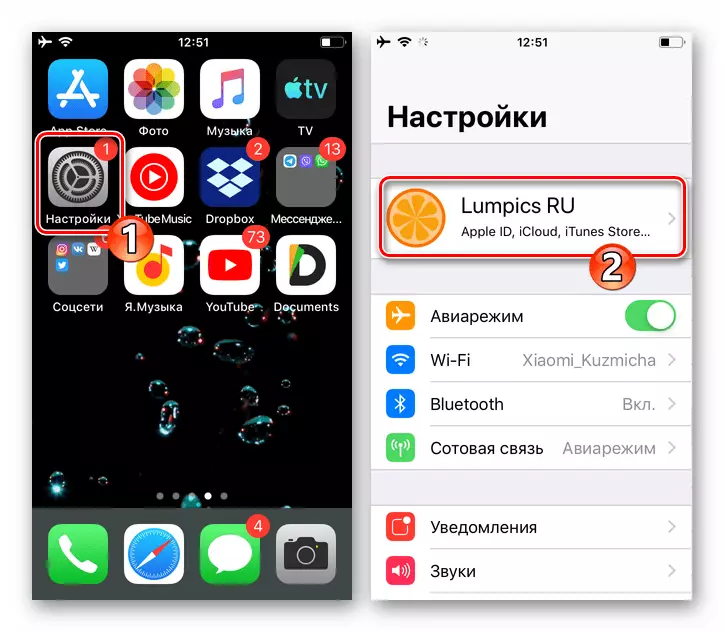
- ထို့နောက် "iTunes Store နှင့် App Store" parameters များကိုသွားပါ။ ထိပ်ရှိ "Apple ID: e-mail" option ကိုနှိပ်ပါ။ ဖွင့်လှစ်ထားသည့်စာရင်းထဲရှိ "View Apple ID" ဟူသောအမည်ကိုနှိပ်ပါ။
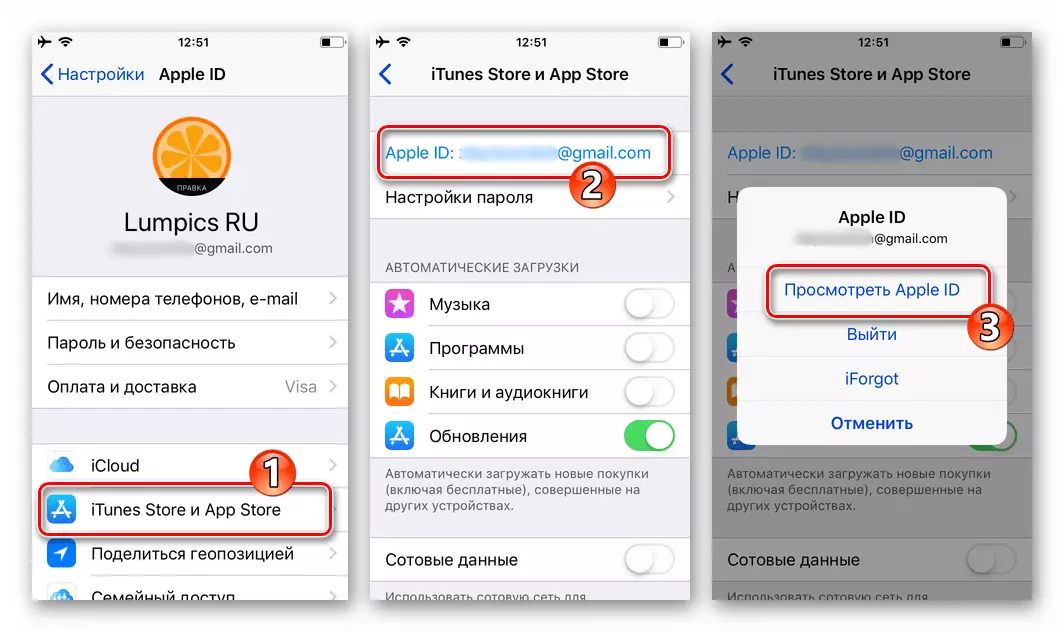
- လိုအပ်ပါကသင်၏ EPL AIDI မှစကားဝှက်ကို 0 င်ရောက်ခြင်းနှင့်ဤလိုအပ်ချက်နှင့်အတူပြတင်းပေါက်၌ "login" ကိုထိခြင်းအားဖြင့်အကောင့်ကိုဝင်ရောက်ခွင့်ကိုအတည်ပြုရန်အခွင့်အရေးကိုအတည်ပြုပါ။ ပြထားတဲ့ "အကောင့်" မျက်နှာပြင်ကိုဖြတ်ပြီး scroll လုပ်ပါ "subscription" ကိုရှာပြီး၎င်းကိုနှိပ်ပါ။
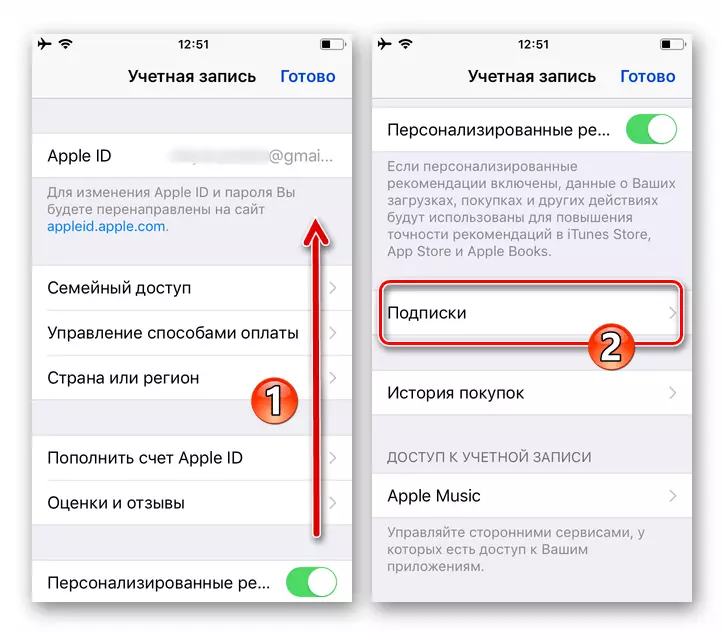
- "လက်ရှိ" အမျိုးအစားတွင် "Apple Music" စာရင်းပေးသွင်းပါ။ 0 န်ဆောင်မှုနှင့်ပတ်သက်သောသတင်းအချက်အလက်များနှင့်မျက်နှာပြင်၏အောက်ခြေတွင် "Cancel Subscription" ကိုနှိပ်ပါ။
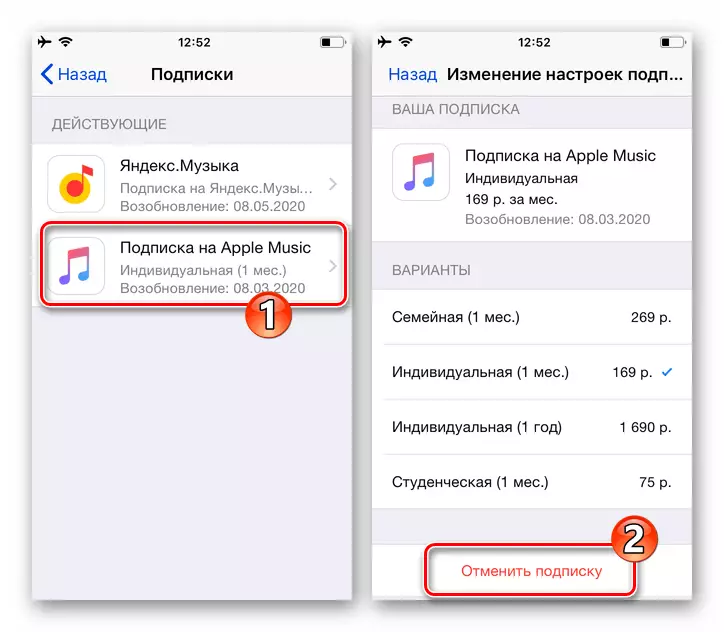
- ထို့နောက်ဂီတ 0 န်ဆောင်မှု၏ 0 န်ဆောင်မှုများကို 0 န်ဆောင်မှုခံယူရန်ငြင်းဆန်ရန်ရည်ရွယ်ချက်ကို "အတည်ပြုရန်" ကို "အတည်ပြုရန်" ကိုအတည်ပြုရန်နှင့်စက္ကန့်အနည်းငယ်စောင့်ပါ။ "Apple Music Subscription" ကိုအမှတ်အသားပြုသင့်သည်။ "အဆုံးသတ် - ရက်စွဲ" ရက်စွဲ "ရက်စွဲ" ရက်စွဲ "။
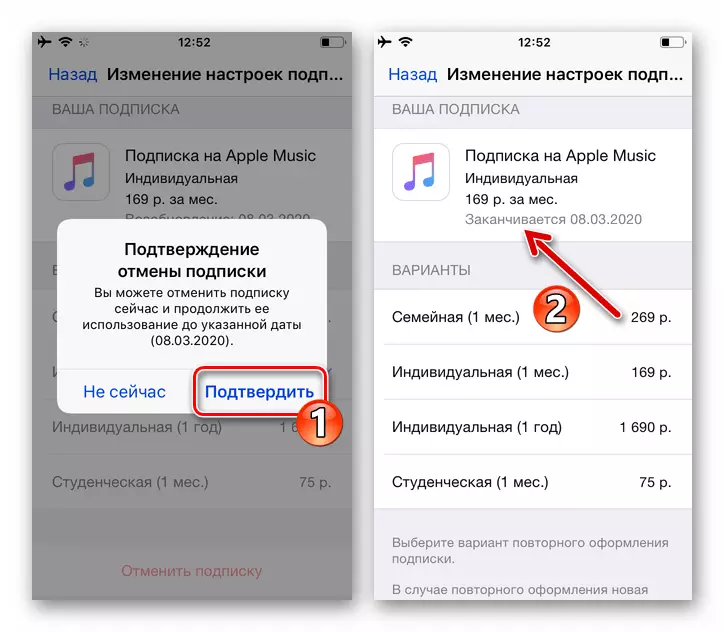
ထို့ကြောင့် iPhone အသုံးပြုသူများအတွက် Apple Music 0 န်ဆောင်မှုစွမ်းရည်နှင့်၎င်းတို့၏ငွေပေးချေမှုကိုရပ်ဆိုင်းရန်ငြင်းဆန်ခြင်းသည်အခက်အခဲများကိုမဖော်ပြသင့်ပါ။
